
- •Т ема 6.1: Табличный процессор ms Excel. Листы и книги табличного процессора. Создание и сохранение файлов книг.
- •Перемещение по таблице (активация нужной ячейки)
- •Рассмотрим чем от ms Word различаются правила ввода и редактирования данных в ячейках:
- •Рассмотрим некоторые средства, позволяющие автоматизировать ввод данных.
- •Выделение ячеек, диапазонов ячеек, столбцов и строк:
- •Форматирование ячеек Выравнивание данных в ячейках
- •Объединение ячеек. Крайне часто возникает необходимость создать одну большую ячейку, которая находится на пересечении нескольких столбцов и нескольких строк. Это можно сделать двумя способами:
- •Заливка ячеек цветом. Есть два способа изменить цвет заливки выделенных ячеек:
- •Т ема 6.3: Типы данных в Excel. Составление формул и использование функций в Excel. Построение диаграмм.
- •Полезные советы по работе с мастером функций:
- •Приложение.
- •Приложение.
Т ема 6.1: Табличный процессор ms Excel. Листы и книги табличного процессора. Создание и сохранение файлов книг.
Табличный процессор. Электронная таблица. Назначение и сферы применения табличного процессора.
Окно табличного процессора MS Excel. Строки и колонки электронной таблицы. Область задач.
Объекты MS Excel : книги, листы, ячейки; диапазон ячеек. Работа с листами книги (переименование, удаление, добавление листов). Перемещение по листу книги.
Создание и сохранение файлов книг. Предварительный просмотр и печать книг.
1.
Многие вычисления, связанные с повседневной деятельностью человека, удобно выполнять в табличном виде. К таким вычислениям относятся, например, бухгалтерские расчёты, расчёты оборота продукции на складе, различные инженерные и статистические расчёты и т.п. Для табличных расчетов характерны относительно простые формулы, по которым производятся вычисления, и большие объемы исходных данных.
Развитие программного обеспечения компьютеров затронуло и область табличных вычислений. Для этих целей созданы специальные прикладные программы (приложения; офисные программы): табличные процессоры.
Т абличный
процессор —
это программа, предназначенная для
хранения и обработки данных, представленных
в табличном виде, т.е. для создания и
обработки электронных
таблиц.
абличный
процессор —
это программа, предназначенная для
хранения и обработки данных, представленных
в табличном виде, т.е. для создания и
обработки электронных
таблиц.
Электронная таблица (ЭТ) – это компьютерный эквивалент двумерной таблицы, моделируемый на экране; состоит из столбцов и строк.
Идея создания табличных процессоров принадлежит студенту Гарвардского университета (США) Дену Бранклину. Выполняя скучные вычисления экономического характера в 1972 г. с помощью бухгалтерской книги, он и программист Боб Фрэнкстон разработали первую программу для создания ЭТ, названную VisiCalc. В 1982 году появился табличный процессор Lotus, а в 1984 специалисты Microsoft начали работу над первыми вариантами табличных процессоров, результатом которой стала самая популярная и на сегодня программа Microsoft Excel.
Электронная таблица позволяет хранить в табличной форме большое количество исходных данных, результатов, а также связей (алгебраических или логических соотношений) между ними. При изменении исходных данных все результаты автоматически пересчитываются и заносятся в таблицу. Электронные таблицы не только автоматизируют расчеты, но и являются эффективным средством моделирования различных вариантов и ситуаций. Меняя значения исходных данных, можно следить за изменением получаемых результатов и из множества вариантов решения задачи выбрать наиболее приемлемый.
Назначение табличных процессоров:
проведение различных вычислений с использованием мощного аппарата функций и формул;
исследование влияния различных факторов на данные;
решение задач оптимизации;
получение выборки данных, удовлетворяющих определённым критериям;
построение графиков и диаграмм;
статистический анализ данных.
2.
Работу
с электронными таблицами рассмотрим
на примере одного из наиболее популярных
табличных процессоров Microsoft
Excel.
Для запуска программы Excel
надо выполнить команду Пуск/Программы/
Microsoft
Excel
или на Рабочем столе запустить ярлык
![]() .
На экране появится окно
программы Excel.:
.
На экране появится окно
программы Excel.:
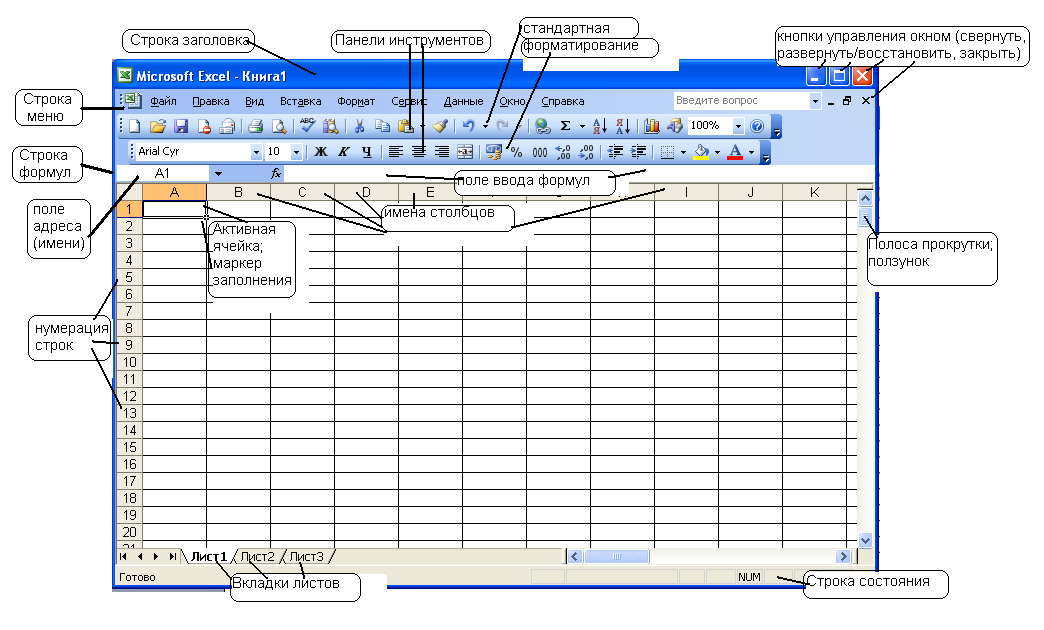
Окно
Excel
относится к стандартным окнам приложений,
поэтому имеет типичные элементы. Строка
заголовка
содержит название программы «Microsoft
Excel».
Крайняя левая кнопка является кнопкой
вызова управляющего меню. Справа
размещены соответственно кнопки
свёртывания, восстановления и закрытия
окна:
![]() .
.
Строка
главного меню размещается
под окном заголовка и включает такие
пункты:
![]() .
Каждый пункт меню имеет соответствующее
подменю. Открыть меню и подменю удобнее
при помощи мыши, установив курсор на
нужном пункте меню и нажав левую кнопку.
Некоторые пункты подменю справа от
названия пункта содержат обозначение
комбинации клавиш, при помощи которых
можно выбрать соответствующий пункт
подменю. Если название пункта подменю
выделено серым цветом, то сейчас этот
пункт недоступен. Например, нельзя
редактировать таблицу, если она не
существует.
.
Каждый пункт меню имеет соответствующее
подменю. Открыть меню и подменю удобнее
при помощи мыши, установив курсор на
нужном пункте меню и нажав левую кнопку.
Некоторые пункты подменю справа от
названия пункта содержат обозначение
комбинации клавиш, при помощи которых
можно выбрать соответствующий пункт
подменю. Если название пункта подменю
выделено серым цветом, то сейчас этот
пункт недоступен. Например, нельзя
редактировать таблицу, если она не
существует.
П![]() од
строкой меню размещаются обычно панели
инструментов
(это строка кнопок, при нажатии на
которые выполняется определённое
действие). Пользоваться кнопками панели
инструментов значительно быстрее и
удобнее. Можно выбрать нужную панель
инструментов. Для этого воспользуйтесь
командой Вид/Панели
инструментов.
По умолчанию в окне Excel настроено две
панели: Стандартная,
Форматирование:
од
строкой меню размещаются обычно панели
инструментов
(это строка кнопок, при нажатии на
которые выполняется определённое
действие). Пользоваться кнопками панели
инструментов значительно быстрее и
удобнее. Можно выбрать нужную панель
инструментов. Для этого воспользуйтесь
командой Вид/Панели
инструментов.
По умолчанию в окне Excel настроено две
панели: Стандартная,
Форматирование:
В нижней части окна размещается строка состояния; в ней выводится информация о ходе выполнения некоторых операций.
В![]() окне MS Excel есть особая строка, которая
расположена под панелями инструментов
- строка
формул:
окне MS Excel есть особая строка, которая
расположена под панелями инструментов
- строка
формул:
Э та
строка состоит из двух частей: поле
имени
(поле
адреса)
ячейки и собственно строки
формул,
т.е. поля для ввода формул.
та
строка состоит из двух частей: поле
имени
(поле
адреса)
ячейки и собственно строки
формул,
т.е. поля для ввода формул.
Обычно с правой стороны окна, сразу после запуска Excel, появляется Область задач. Она имеет 11 пунктов, которые могут использоваться: при создании и открытии документов —пункт Создание книги и Приступая к работе; при работе с буфером обмена —пункт Буфер обмена; при вставке рисунков в документы —пункт Вставка картинки; при поиске различного рода справочной информации — пункты Приступая к работе, Справка, Поиск, Справочные материалы, Справка по шаблону, при работе с общей рабочей областью - страницы Общая рабочая область, Обновления документов; при работе с файлами XML — страница Источник XML.
Д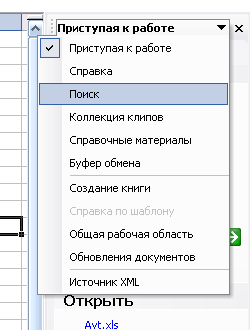 ля
перехода на тот или иной пункт области
задач следует щелкнуть по заголовку
текущей страницы и в открывшемся списке
выбрать имя нужного пункта. Кроме этого,
некоторые страницы открываются после
выполнения соответствующих команд
меню или после выбора соответствующих
инструментов. Порядок, в котором
открывались страницы, автоматически
запоминается и для того, чтобы вернуться
на страницы, которые уже посещались,
можно использовать кнопки прямой и
обратной прокрутки «истории» посещений
страниц. На первую страницу (страницу
Приступая к работе) можно вернуться,
нажав кнопку возврата. Для того, чтобы
закрыть область задач, можно нажать
кнопку ее закрытия, выключить команду
Область задач (Вид) или нажать Ctrl+Fl. В
дальнейшем, для вызова области задач
следует или включить команду Область
задач (Вид), или нажать Ctrl+Fl.
ля
перехода на тот или иной пункт области
задач следует щелкнуть по заголовку
текущей страницы и в открывшемся списке
выбрать имя нужного пункта. Кроме этого,
некоторые страницы открываются после
выполнения соответствующих команд
меню или после выбора соответствующих
инструментов. Порядок, в котором
открывались страницы, автоматически
запоминается и для того, чтобы вернуться
на страницы, которые уже посещались,
можно использовать кнопки прямой и
обратной прокрутки «истории» посещений
страниц. На первую страницу (страницу
Приступая к работе) можно вернуться,
нажав кнопку возврата. Для того, чтобы
закрыть область задач, можно нажать
кнопку ее закрытия, выключить команду
Область задач (Вид) или нажать Ctrl+Fl. В
дальнейшем, для вызова области задач
следует или включить команду Область
задач (Вид), или нажать Ctrl+Fl.
3.
Рассмотрим основные объекты табличного процессора Excel. Документы, что создаются в среде Excel, называются книгами. Каждая книга состоит из листов таких типов:
рабочие листы или просто листы;
листы диаграмм; листы макросов;
листы модулей, написанных языком Visual Basic;
листы диалога.
Мы будем рассматривать листы первых двух типов.
Рабочие листы – это электронные таблицы, которые состоят из колонок (столбцов) и строк. Максимальное число столбцов таблицы 255, строк 65 536. Столбцы обозначаются слева направо буквами: первые 26 буквами A...Z, следующие буквами AA...AZ и так далее до последней колонки, которая обозначается буквами IV. Строки обозначаются сверху вниз цифрами от 1 до 65 536.
На пересечении столбца и строки размещаются ячейки. Каждая ячейка имеет своё имя. Имя ячейки или её адрес состоит из обозначения колонки и строки. Например, Z4.
К объектам ЭТ также можно отнести диапазоны ячеек: смежных и несмежных. Адрес блока смежных ячеек задаётся адресами первой и последней его ячеек, между которыми ставится знак двоеточия. Например, (A1:A15). Если блок состоит из несмежных ячеек, то адреса объединяют либо с помощью точки с запятой (A1:A15;B1:B15), либо пробелом (B7:D7 C6:C8).
Одна из ячеек таблицы выделена тёмной прямоугольной рамкой. Это так называемый табличный курсор. Колонка, строка и ячейка, в которой находится табличный курсор, называется соответственно активной колонкой, активной строкой и активной ячейкой. Табличный курсор можно перемещать по таблице при помощи клавиш управления курсором или при помощи мыши (щёлкнуть указателем мыши по ячейке, на которую необходимо переместить курсор). При этом под панелью инструментов, в поле имени высвечивается её адрес (обратите внимание на окно программы выше). Для прокрутки ячеек листа используются полосы прокрутки. При прокрутке адрес активной ячейки не изменяется.
E xcel
даёт возможность дописывать в ячейку
примечание
– произвольный текст, который, например,
разъясняет назначение ячейки. Ячейки,
которым приписано примечание, помечены
красной точкой в правом верхнем углу.
Для установки примечания для выделенной
ячейки надо выполнить команду
Вставка/Примечание
и в диалоговом окне Примечание
заполнить поле Текстовое
примечание.
При перемещении указателя мыши по
ячейке, что имеет примечание, последнее
появляется на экране под ячейкой. Если
выключить флажок Индикатор
примечаний
на вкладке Вид
(эта вкладка вызывается командой
Сервис/Параметры),
то примечание не будет появляться при
перемещении указателя мыши по ячейке.
xcel
даёт возможность дописывать в ячейку
примечание
– произвольный текст, который, например,
разъясняет назначение ячейки. Ячейки,
которым приписано примечание, помечены
красной точкой в правом верхнем углу.
Для установки примечания для выделенной
ячейки надо выполнить команду
Вставка/Примечание
и в диалоговом окне Примечание
заполнить поле Текстовое
примечание.
При перемещении указателя мыши по
ячейке, что имеет примечание, последнее
появляется на экране под ячейкой. Если
выключить флажок Индикатор
примечаний
на вкладке Вид
(эта вкладка вызывается командой
Сервис/Параметры),
то примечание не будет появляться при
перемещении указателя мыши по ячейке.
Заголовок окна размещается сверху и включает имя книги. Слева от имени размещена кнопка вызова управляющего меню. Список листов книги (корешки листов или вкладки листов) размещается слева в нижней строке окна. Это список содержит имена (ярлыки) листов. Если книга включает много листов, то список можно листать при помощи кнопок прокрутки, которые размещены слева от списка.
П![]() о
умолчанию рабочим листам книги
присваивается имя Лист…,
а листам диаграмм имя Диаграмма…
. Один из листов книги является активным.
Если активным есть рабочий лист, то под
строкой заголовка окна размещается
электронная таблица активного листа.
Пользователь может сделать активным
любой лист книги. Для этого надо щёлкнуть
мышей по ярлыку листа в списке ярлыков
листов.
о
умолчанию рабочим листам книги
присваивается имя Лист…,
а листам диаграмм имя Диаграмма…
. Один из листов книги является активным.
Если активным есть рабочий лист, то под
строкой заголовка окна размещается
электронная таблица активного листа.
Пользователь может сделать активным
любой лист книги. Для этого надо щёлкнуть
мышей по ярлыку листа в списке ярлыков
листов.
Имена, которые Excel присваивает листам по умолчанию, малоинформативны. Пользователь может изменить имя активного листа, выполнив команду Формат/лист/Переименовать или щёлкнув правой кнопкой мыши по ярлыку листа и выбрав команду Переименовать из контекстного меню. При этом на экран выводится диалоговое окно Переименование листа, в поле Имя листа которого можно ввести новое имя. По нажатию правой кнопки мыши над ярлычком открывается контекстное меню, в котором доступны следующие команды: Добавить; Удалить; Переименовать; Переместить/Скопировать... .
На экран выводится только часть ячеек активного окна. Разделение окна на 2 или 4 части позволяет рассматривать разные части одного и того же листа. Для разделения окна надо выполнить команду Окно/Разделить. Разделение осуществляется по месту расположения активной ячейки. Каждая часть окна имеет свои полосы прокрутки. Для отмены разделения надо выполнить команду Окна/Снять разделение или дважды щёлкнуть мышей по разделителю окна.
Рабочие листы часто имеют заголовки колонок и строк (например, шапка таблицы). При прокрутке таблицы эти заголовки могут исчезнуть с экрана. Для закрепления колонки или строки надо переместить табличный курсор под строку или вправо от колонки, которую нужно закрепить, и выполнить команду Окно/Закрепить Область. Excel вставляет тёмную рамку для пометки закреплённой строки и колонки. Эта строка и колонка остаются видимыми при перемещении по всему листу. Для снятия закрепления надо выполнить команду Окно/Снять закрепление областей.
